- Introducción
- Datos necesarios para la configuración del conector de Altura
- Configuración inicial del conector Altura
- Preguntas frecuentes
Introducción
Bienvenido a la guía del conector de Altura.
Desde este artículo te ayudaremos a configurar y mantener el conector para poder acceder a esta integración
Te guiaremos desde el inicio, en el que deberás configurar el conector, hasta el proceso del día a día, para el mantenimiento del conector en perfectas condiciones.
Datos necesarios para la configuración del conector de Altura
Para la configuración inicial del conector de Altura, vamos a necesitar los siguientes datos:
Datos de la integración
Estos datos son los que nos van a permitir conectar con Altura y deben ser facilitados por ellos o bien obtenerlos desde el usuario que nos habrán facilitado.
Los datos que vamos a necesitar son los siguientes:
URL, AgencyID y Password
Si no se indica lo contrario por parte de Altura, la URL es la siguiente: https://xml.alturaspain.com/xml/xml-interface.php
Filtrado de IPs
Desde Altura se filtran las IPs desde las que reciben peticiones. Contacta con peticiones@doblemente.com para que las podamos facilitar a Altura.
Configuración inicial del conector Altura
Una vez dispongamos de estos datos, debemos acceder al formulario de configuración de XML ALTURABEDS y rellenar el bloque de "Datos de la conexión".
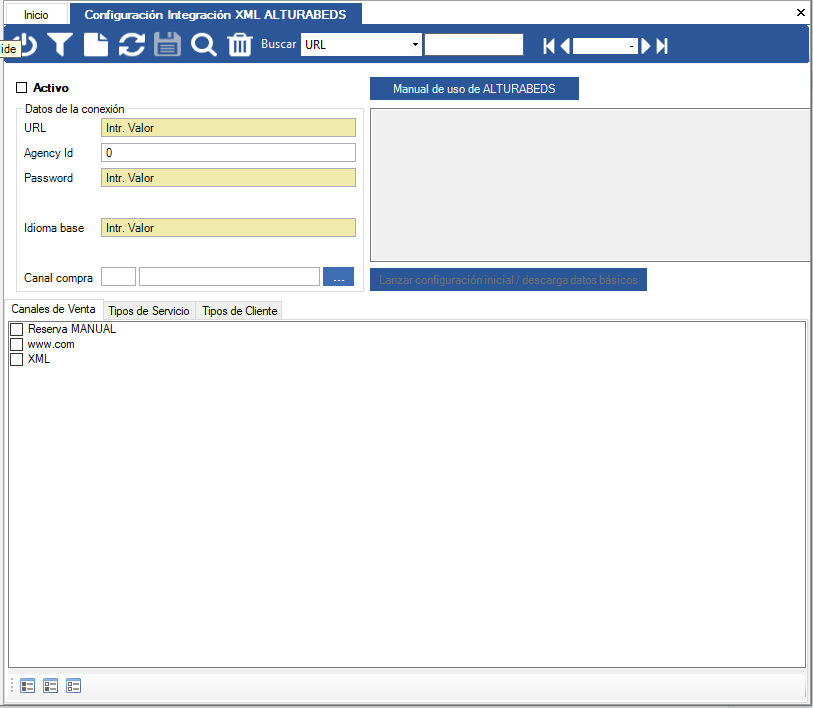
Una vez puestos los datos y guardado el formulario, desde las pestañas "Canales de Venta", "Tipos de Servicio" y "Tipos de cliente", marcaremos los canales de venta, los tipos de servicio y los tipos de cliente, para los que será válida la conexión.
Para instalar, debemos pulsar el botón "Lanzar configuración Inicial / Decargar Datos básicos" del proveedor deseado.
Al pulsar el botón, se creará automáticamente un canal de compra, con toda su configuración por defecto (configuración en todos los canales de venta, márgenes por defecto, etc...) y descargará los datos estáticos básicos del proveedor (categorías, y regímenes).
Una vez finalizada la instalación, el cuadro de texto nos lo indicará.
¡NOTA!: El canal de compra se crea inactivo hasta dentro de 50 años para evitar que se empiecen a devolver resultados y se permitan reservas antes de que se haya revisado toda la configuración, por tanto, para activar el canal de compra, es necesario acceder al formulario del canal de compra y cambiar el valor del campo "Fecha inactivo hasta" a una fecha pasada.
¡NOTA!: Si no nos deja utilizar el botón de “Lanzar Configuración” prueba a volver a cargar el perfil desde la lupa.
Configuración de un proveedor de Altura
Mapeo de los datos estáticos básicos
Una vez instalado un proveedor, el primer paso es realizar el mapeo de las categorías. Esta parte es imprescindible, ya que en Dispongo nunca se va a poder vender un alojamiento sin categoría, por lo que deben casarse las categorías del proveedor con las de Dispongo.
Puedes acceder a las instrucciones para los mapeos desde aquí.
Si se desea mapear las habitaciones y los regímenes, en este punto ya se puede realizar.
Configuración de los márgenes del proveedor
Todo proveedor que venga por integración en Dispongo debe disponer de unos márgenes configurados en el sistema, por lo que al instalar el nuevo proveedor, se crean todos los necesarios con valores por defecto.
Debe accederse a la ficha del proveedor para realizar el ajuste de los márgenes.
Puedes ver la forma de configurar los márgenes del proveedor desde aquí.
Importación de poblaciones
Puesto que ALTURA dispone de una gran cantidad de poblaciones, la importación no puede realizarse de forma automática al instalar el proveedor, por lo que debe hacerse de forma manual una vez finalizada la instalación.
Para esto, debemos acceder al formulario del control de datos estáticos, localizar proveedor que se ha creado y seguir los siguientes pasos:
- Pulsamos el botón "Act. datos proveedor". Este proceso conectará al proveedor para obtener todos los códigos de población y de alojamiento disponibles
- Una vez finalizado el proceso anterior, pulsamos el botón "Act. poblaciones". Este proceso cargará en Dispongo cada una de las poblaciones del proveedor que aún no existan. En caso de que se detenga este proceso, se podrá reanudar para importar solamente las que queden pendientes, sin volver a empezar desde cero.
Una vez importadas las poblaciones, podemos proceder a su mapeado.
Importación de alojamientos
Puesto que algunos proveedores disponen de una gran cantidad de alojamientos, la importación no puede realizarse de forma automática al instalar el proveedor, por lo que debe hacerse de forma manual una vez finalizada la instalación.
Para importar los alojamientos, se debe acceder al formulario de control de datos estáticos, localizar el proveedor y seguir los siguientes pasos:

- Pulsamos el botón "Act. datos proveedor". Este proceso conectará al proveedor para obtener todos los códigos de población y de alojamiento disponibles.
NOTA: Si este proceso se ha lanzado recientemente (por ejemplo para la carga de las poblaciones) no será necesario lanzarlo de nuevo y se puede pasar directamente al punto 2 - Una vez finalizado el proceso anterior, pulsamos el botón "Act. alojamientos". Este proceso cargará en Dispongo cada uno de los alojamientos del proveedor que aún no exista. En caso de que se detenga este proceso, se podrá reanudar para importar solamente los que queden pendientes, sin volver a empezar desde cero.
Configuraciones adicionales
Nacionalidad del pasajero
Altura requiere que se facilite la nacionalidad del cliente. Para que la nacionalidad del pasajero se envíe se debe configurar la nacionalidad del cliente o la del tipo de cliente.
De este modo, si el cliente tiene definida la nacionalidad (Clientes -> Pestaña "Datos" -> Campo "Nacionalidad"), se enviará la de este.
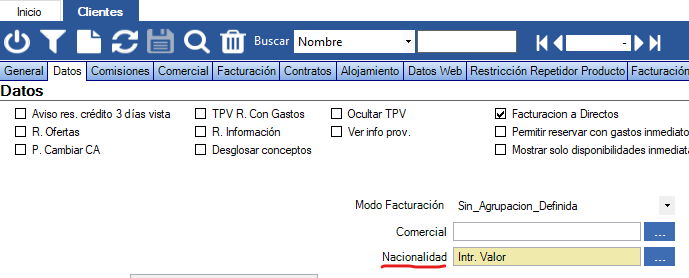
En el caso de que el cliente no tenga definida una nacionalidad, se enviará la nacionalidad por defecto del tipo de cliente.
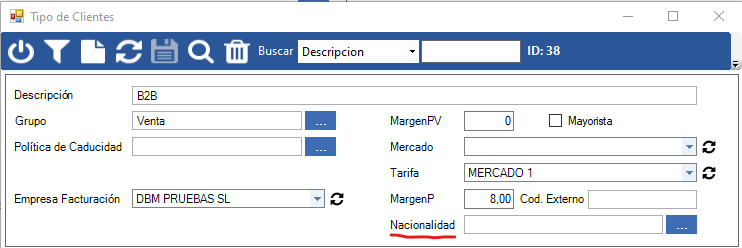
Si ninguno de estos dos campos está configurado, la nacionalidad que se enviará por defecto en la valoración será “ES”.
Preguntas frecuentes
¿Dónde puedo encontrar el formulario de configuración de ALTURABEDS?
El formulario se encuentra en el panel de control: Aplicación -> Implantación -> Configuración XML -> Configuración integración XML ALTURABEDS
¿Dónde puedo encontrar el formulario de control de datos estáticos?
El formulario se encuentra en el panel de control: Aplicación -> Implantación -> Control de datos estáticos
¿Dónde puedo encontrar el formulario de configuración del canal de compra?
El formulario se encuentra en el panel de control: Productos -> Proveedores -> Canales de compra

Comentarios
0 comentarios
Inicie sesión para dejar un comentario.